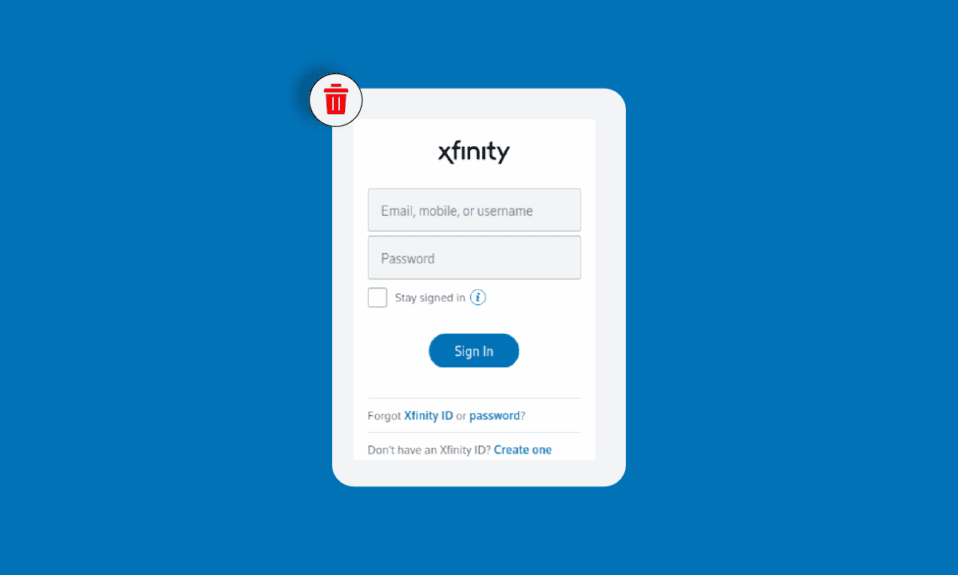
康卡斯特有线通信有限责任公司,以其更广为人知的品牌名称 Xfinity 运营,是美国首屈一指的电信巨头。该公司旗下提供多元化的服务组合,涵盖互联网、电视和流媒体、移动通信、家庭自动化以及电话服务。尽管其服务覆盖范围广泛,Xfinity 时常难以完全满足消费者日益增长的期望。或许您也曾遇到过 Xfinity 应用程序无法正常运行的情况。如果您觉得 Xfinity 的服务未能满足您的互联网需求或者网络延迟问题困扰着您,我们在此为您提供帮助。本指南将详细介绍如何逐步删除您的 Xfinity 账户。您来到了解此流程的正确地方。请继续阅读,了解如何删除 Xfinity 账户,并重置您的 Xfinity 密码。此外,您还可以进一步了解 Xfinity 应用程序无法正常运行的原因,以及如何彻底关闭您在康卡斯特的账户。
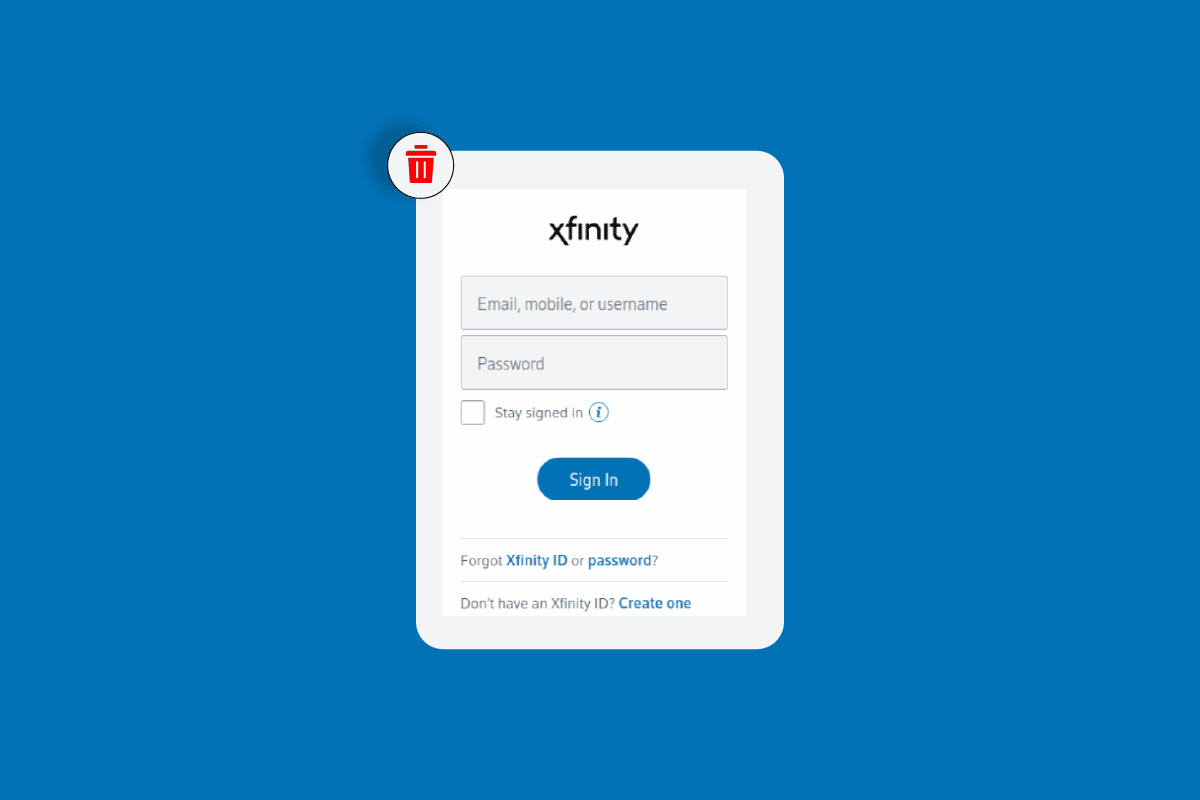
如何注销您的 Xfinity 账户
请继续阅读,我们将探讨 Xfinity 应用程序可能无法正常工作的原因,并详细介绍关闭您的康卡斯特账户的具体步骤。
如何在不使用应用程序的情况下激活康卡斯特调制解调器?
通常情况下,康卡斯特调制解调器或 Xfinity 网关是通过 Xfinity 应用程序中的账户进行激活的。但您也可以通过 Xfinity 激活网站 在没有应用程序的情况下激活您的网关。以下将详细说明具体的激活方法。
温馨提示:为了更便捷的激活过程,您也可以拨打 Xfinity 语音服务热线 1-855-955-2212,寻求专业协助。此外,查阅制造商的安装指南也是一个不错的选择。
方法一:利用同轴电缆
第一种方法涉及使用同轴电缆和 Wi-Fi 连接。首先,找到您家中位于中央位置的电缆插座。
重要提示:请将您的 Xfinity 网关放置在开阔区域,避免将其置于地面,以防设备信号被封闭结构(如窗户、外墙或狭窄空间)干扰。
1. 插入您的康卡斯特调制解调器或 Xfinity 网关。将同轴电缆的一端连接到网关或调制解调器上的 Cable In/RF In 端口。
2. 将同轴电缆的另一端连接到墙上的电缆插座。
3. 等待十分钟,待调制解调器激活后,请留意调制解调器上的指示灯。
注意 1:指示灯的显示会因型号而异。您可以查看您的调制解调器型号,或查阅可用的 Xfinity 网关 的相关信息。
注意 2:在整个激活过程中,请勿拔掉调制解调器的电源。
4. 查找印在网关或调制解调器侧面、背面或底部的网络名称(SSID)和密码。

5. 如果您使用 Wi-Fi 连接,请在 Xfinity 网关上找到 Wi-Fi 设置,然后从可用的网络列表中选择您的网络名称。
6. 如果系统提示您输入 PIN 码而非密码,请点击“使用安全密钥连接”链接,并在安全密钥字段中输入密码。
方法二:使用网线
第二种方法是使用以太网电缆。
1. 将以太网电缆的一端连接到网关或调制解调器上的空闲端口。
2. 将另一端连接到您要从中进行激活的设备的以太网端口。
3. 连接成功后,端口上的指示灯将会亮起。
温馨提示:一旦建立了临时的互联网连接,将会出现提示逐步引导您完成激活过程。如果没有出现提示,请按照以下步骤操作。
4. 在浏览器中访问 Xfinity 账户激活 页面,然后点击链接。
温馨提示:如果您的网关已经预先安装到位,您可以通过此链接直接注册并验证您的 Xfinity 账户。
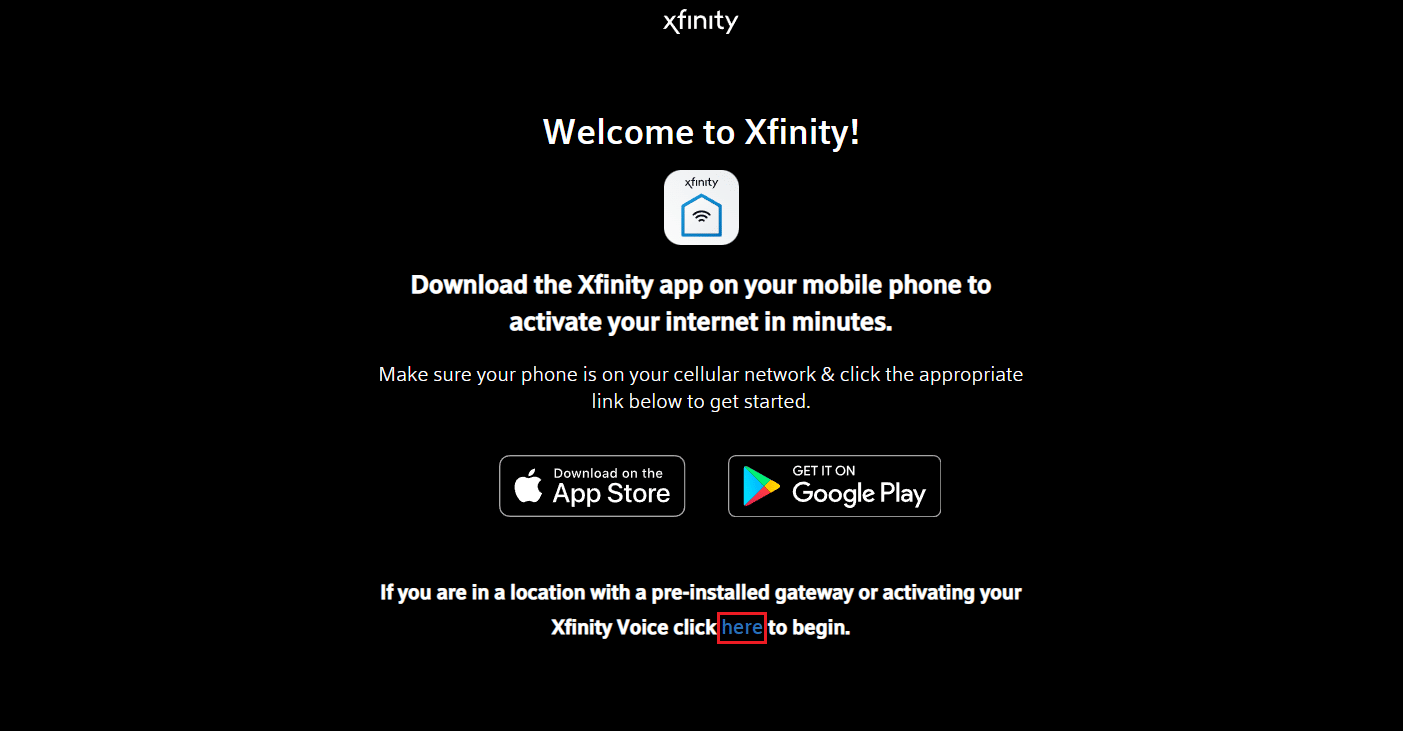
5. 选择“手机号码”或“Xfinity ID 和密码”单选按钮,然后点击“下一步”。
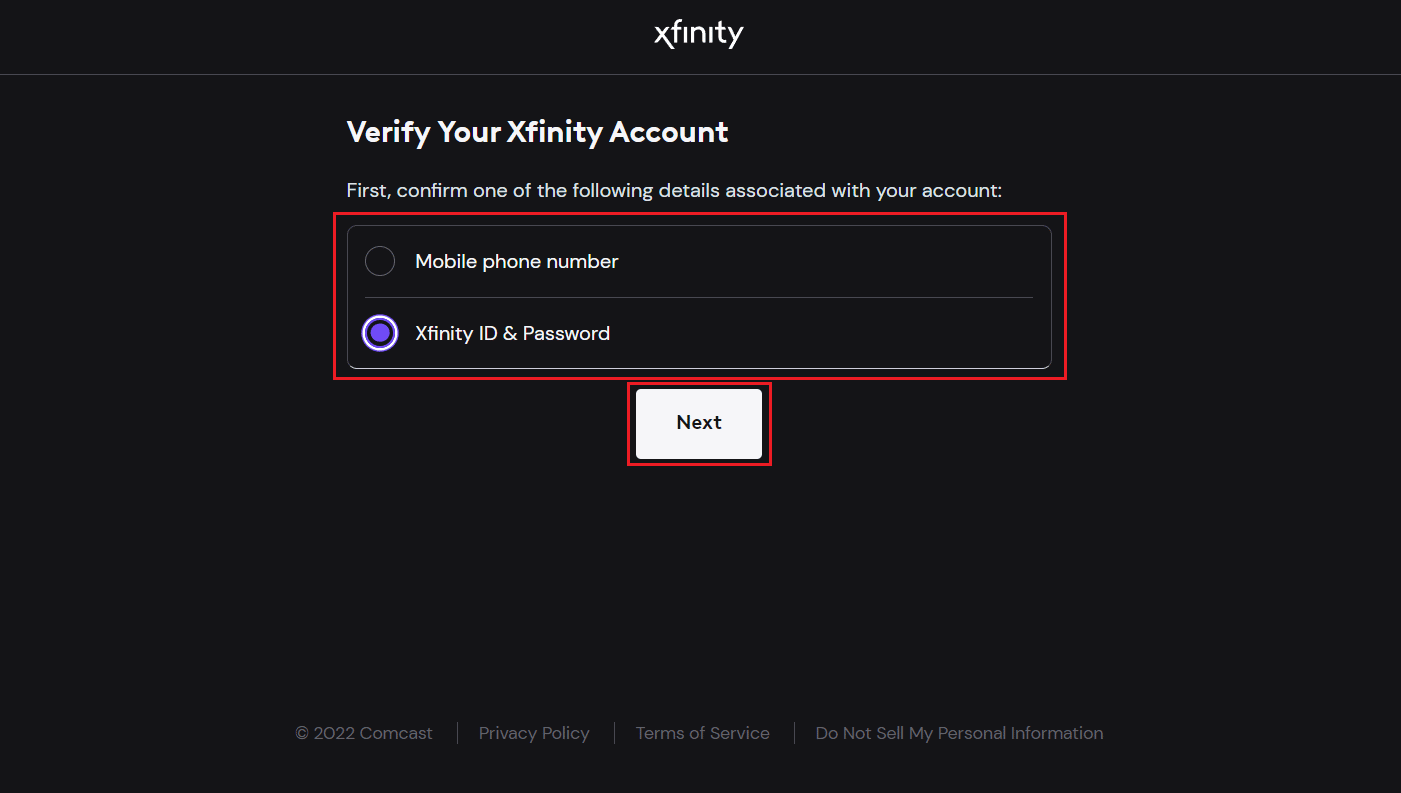
6. 按照屏幕上的指示登录您的 Xfinity 账户,以开始激活过程。
温馨提示:您的网关或调制解调器可能需要重启十分钟,具体时间取决于处理激活请求所需的时间。在此期间,请勿关闭设备或调制解调器。
7A。 如果您的网关或调制解调器支持无线连接,请将您的设备连接到您家庭网络的 Wi-Fi 名称和密码。
7B。 如果您更换了 Xfinity 网关,并在激活期间保留了相同的设置,您之前连接的设备应会自动重新连接。
一旦自助安装过程完成,Xfinity 将处理您的激活请求。
温馨提示:这可能需要一些时间,之后您就可以轻松享受所有 Xfinity Wi-Fi 的优势,而无需使用 Xfinity 应用程序来激活您的 Xfinity 服务。
请继续阅读本文,了解如何删除 Xfinity 账户以及 Xfinity 应用程序无法正常工作的原因。
如何激活您的 xFi 网关?
xFi 光纤网关,也被称为 Xfinity 网关,是一款集成了互联网和语音连接的一体化设备,能够提供全屋 Wi-Fi 覆盖、网络安全、控制和高速连接,旨在为您带来极致的连接体验。请按照以下步骤了解如何激活您的 xFi 网关,让我们逐步进行。
1. 从 App Store 或 Google Play Store 下载 Xfinity 应用程序。
2. 启动应用程序,并使用您的 Xfinity ID 和密码登录您的 Xfinity 账户。
温馨提示:您必须是主要成员、成员或管理员才能进行访问。
3A。 点击“开始使用”以启动自动激活向导。
3B。 如果没有自动提示,您可以从 Xfinity 应用程序的“概览”选项卡左上角找到“账户”图标,点击进入。
4. 在“设备”部分下,点击“激活 xFi 网关或调制解调器”。
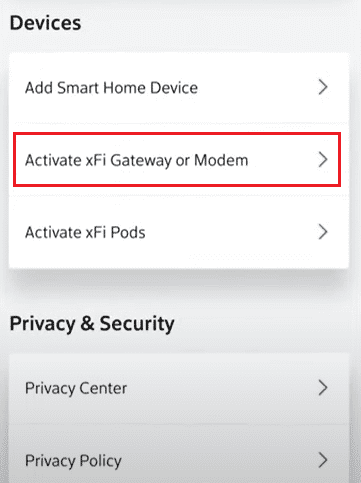
5. Xfinity 应用程序将自动引导您激活您的 Xfinity Internet/Xfinity Voice 服务。后续的自助安装过程可以参考激活康卡斯特调制解调器或 Xfinity 网关时的相同步骤。
温馨提示:如果您的网关只有一个指示灯,当指示灯变为白色并持续亮起或闪烁时,表示您的设备已准备好激活。但是,如果您的网关有多个指示灯,则会在前三个指示灯持续亮起时激活。
6. 点击“准备就绪”以继续该过程。
7. 网关通电后,点击“检查连接”以检查您的电缆插座是否处于活动状态。
8. 一旦电缆插座处于活动状态,您可以使用您的凭据将您的家庭设备连接到 Xfinity 网络。然后点击“下一步”。激活网关后,您可以选择自动设置或手动设置。
温馨提示:如果您的电缆插座处于非活动状态,您可以进一步点击“尝试其他插座”,看看连接是否在您家中的其他插座上工作。如果仍然无法解决,请点击“我没有其他渠道”以安排 Xfinity 客户支持的技术人员上门服务。
9A。 对于自动设置,您需要按照提示完成连接。
9B。 对于手动设置,请复制您的 x-Fi 密码。
10. 前往设置。
11. 进入您设备上的 Wi-Fi 设置。
12. 连接成功后,您会在可用的网络列表中看到您的 Wi-Fi 名称。将密码粘贴到相应字段。
之后,您也可以连接其他支持 Wi-Fi 的设备。请继续阅读本文,了解如何删除 Xfinity 账户。
为什么 Xfinity 应用程序无法正常工作?
Xfinity 应用程序不仅可以帮助我们轻松地进行 xFi 网关的自助安装,还可以帮助我们解决与 Xfinity 网络相关的各种问题。然而,困扰 Xfinity 用户的常见问题是 Xfinity 应用程序无法正常运行。该应用程序可能会因错误而停止工作。启动应用程序时,可能会停止响应或直接关闭。此外,X-Fi 有时会提示您在家庭网络环境下已断开连接。这可能是由于以下原因造成的:
- Wi-Fi 连接不稳定
- Xfinity 应用程序版本过旧
以上是导致 Xfinity 应用程序无法正常工作的常见原因。
为什么您无法登录 Xfinity?
无法登录 Xfinity 的一个可能原因是您忘记了 Xfinity ID 或密码,或者您输入了错误的凭据。您可以通过重置 Xfinity 密码来解决此问题。
如何重置您的 Xfinity 密码?
请按照以下步骤重置您的 Xfinity 密码。
1. 在浏览器中访问 Xfinity 密码重置 页面。
2. 输入您的 Xfinity ID,然后点击“继续”。
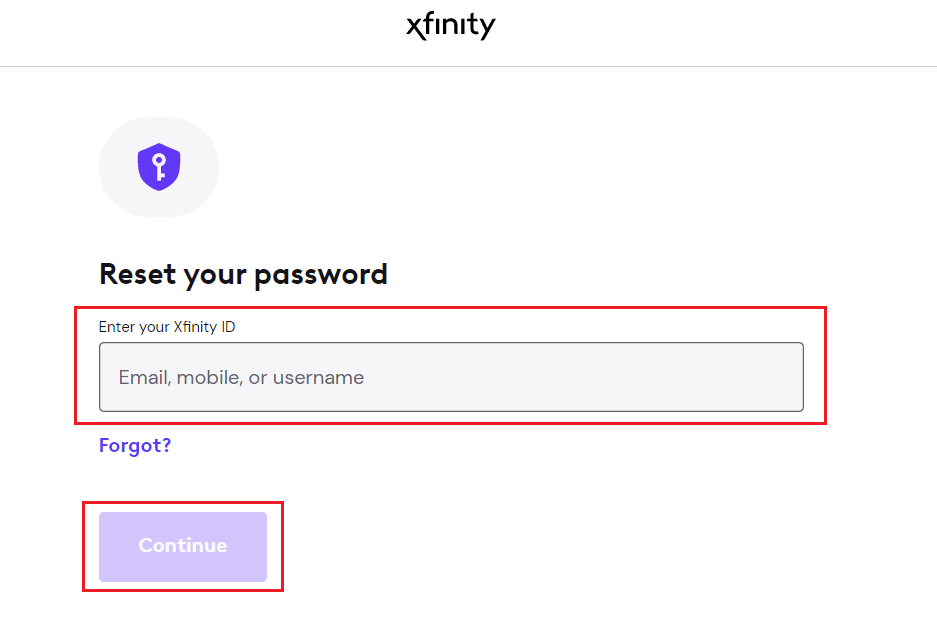
3. 完成简单的安全验证,然后点击“继续”。
4. 选择您想要使用的密码重置方法,然后点击“继续”。
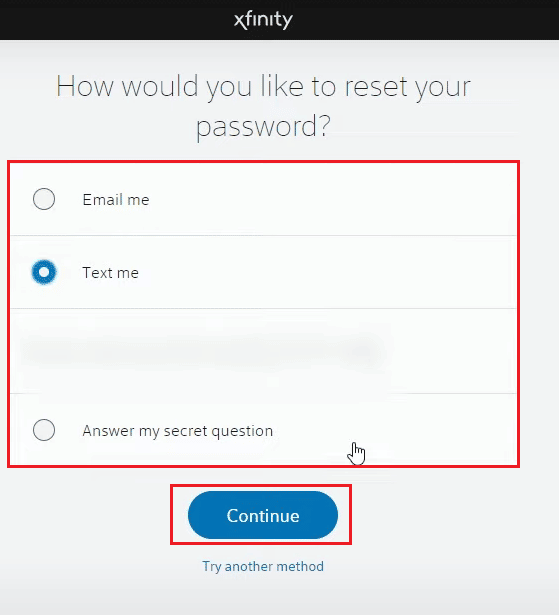
5. 最后,输入并确认您的新密码,然后点击“继续”。
您可以随时取消 Xfinity 服务吗?
是的,您可以随时取消您的 Xfinity 服务。
如何删除 Xfinity 账户?
如果您不再需要访问该账户,或者您不希望再拥有该账户,您可以选择删除您的 Xfinity 账户。以下步骤将指导您完成删除过程。
1. 访问 Xfinity 隐私中心 页面,然后点击“隐私政策”。
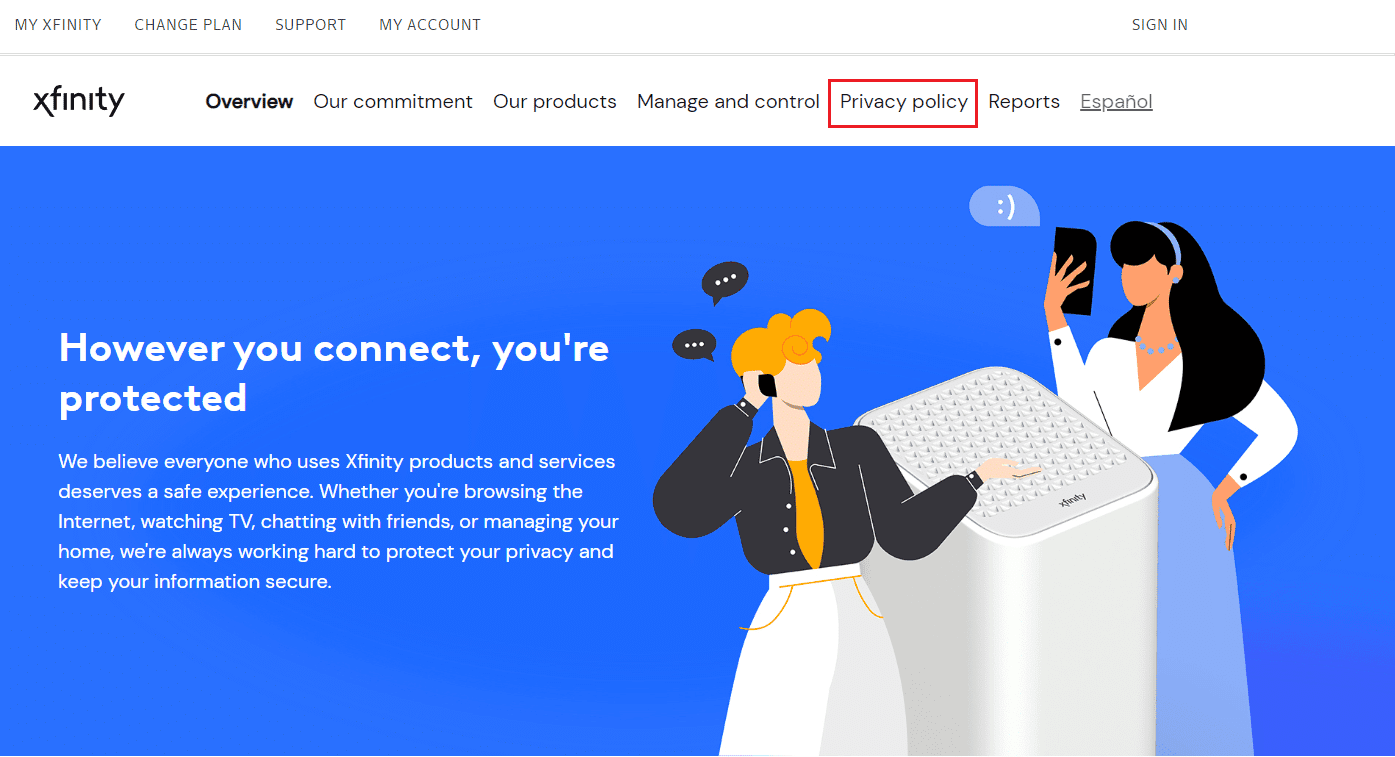
2. 向下滚动到“如何访问和更正我们记录中的信息”部分,然后点击“关于加州居民隐私权的特殊信息”链接。
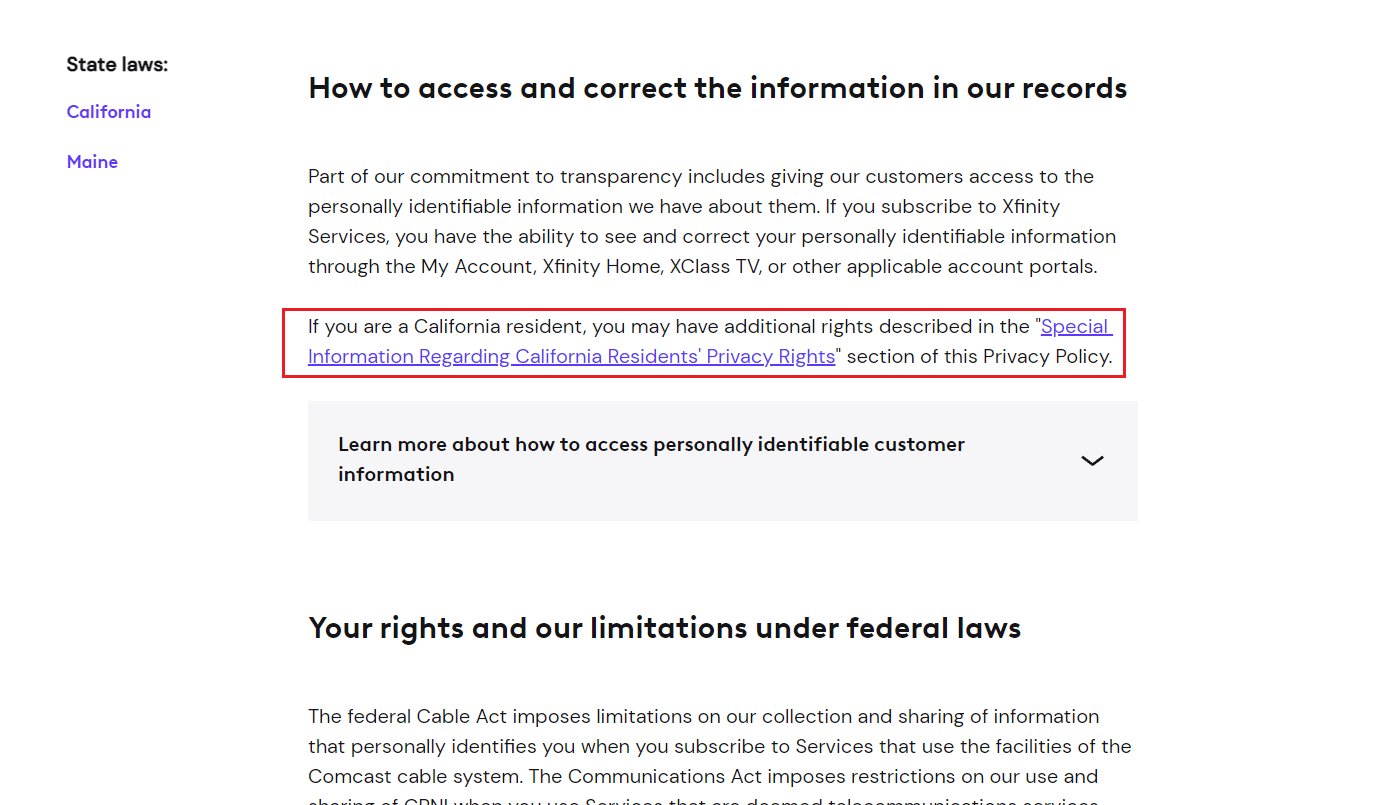
3. 接下来,点击“个人权利请求”链接以提交删除请求。
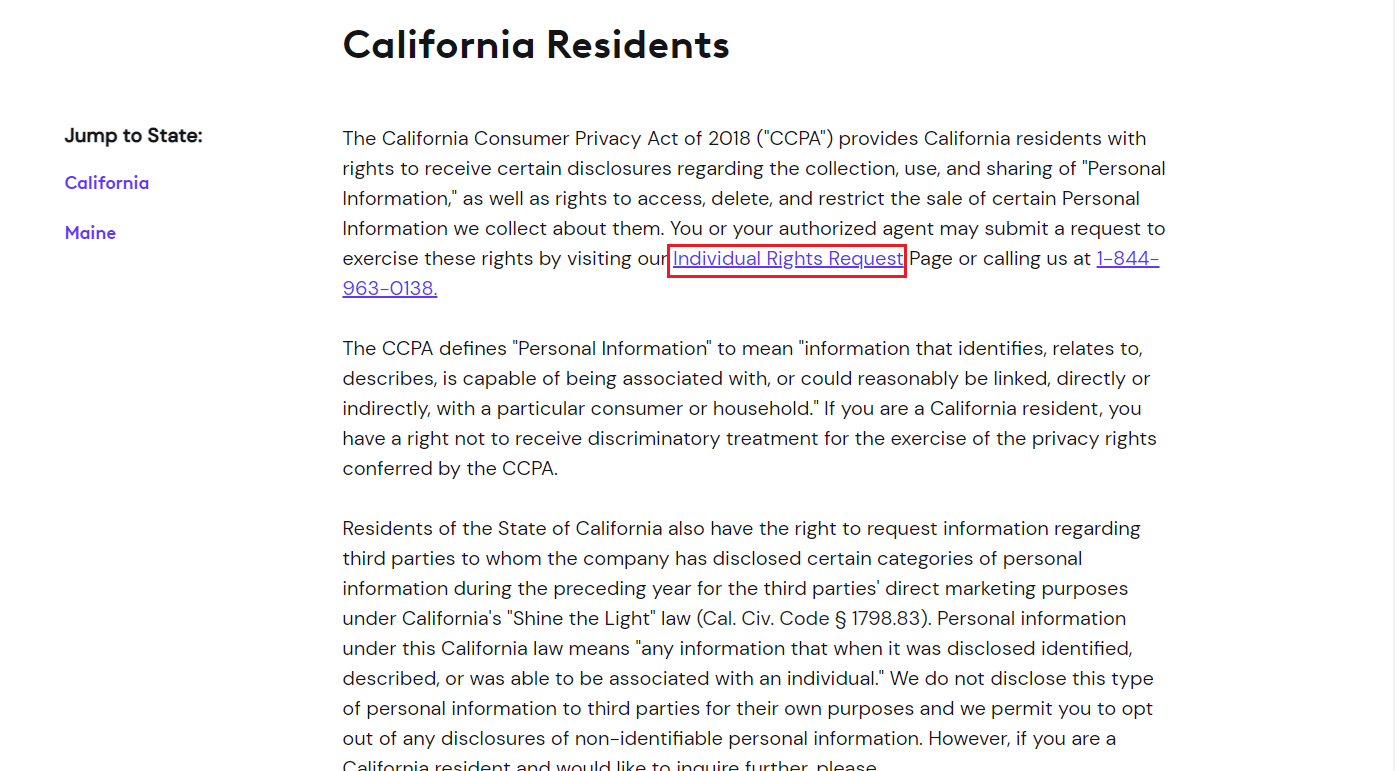
4. 勾选复选框,确认您是加利福尼亚州居民,然后点击“继续”。
5. 点击“我目前有一个账户” > “继续”。
6. 再次点击“删除请求” > “继续”以进行下一步操作。
7. 使用您的凭据登录您的 Xfinity 账户。
8. 通过您选择的双重验证或多因素验证方式验证您的账户。
9. 点击“下一步”。
10. 检查删除请求,然后点击“继续”。
11. 点击“查看账户”,再次将链接的账户转到您的个人资料。所有相关数据都将被彻底删除。
12. 仔细检查您的删除申请。确认无误后,点击“请求删除”。将会出现一个对话框。点击“我确定”以确认您的删除请求。
一旦公司确认您的 Xfinity 账户删除请求,您将收到一封电子邮件通知。
如何删除康卡斯特电子邮件账户?
如果您觉得被垃圾邮件困扰,您可以选择删除您的康卡斯特电子邮件账户。以下步骤将指导您完成删除流程。
1. 以主要用户的身份登录您的 Xfinity 账户。
2. 点击“我的账户”选项卡。
3. 点击“用户”选项卡。
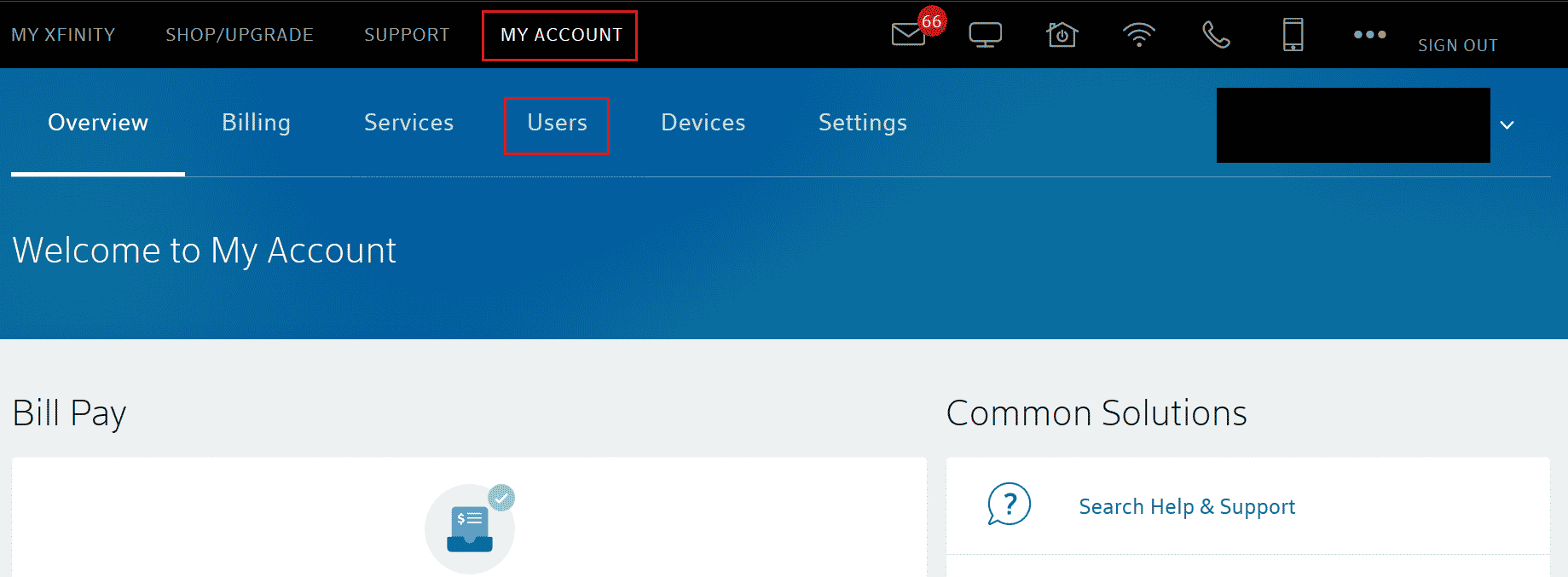
4. 找到您要删除的用户,然后点击其姓名右侧的“编辑”。
5. 点击“删除”以从您的账户中永久删除该 ID。
6. 系统将要求您确认删除用户。点击“删除用户”。
请继续阅读,了解如何关闭您在康卡斯特的账户。
为什么您的康卡斯特电子邮件被删除?
如果您的康卡斯特电子邮件突然被删除,无需过于担心。这可能是由于恶意软件感染或账户被盗用造成的。此外,康卡斯特 Xfinity 已发布声明,如果您连续 12 个月未登录您的 Xfinity ID,您的账户将在三个月后被删除。因此,请定期登录您的账户,以避免不必要的删除。接下来,让我们了解如何关闭您在康卡斯特的账户。
如何关闭您在康卡斯特的账户?
您需要拨打康卡斯特客户服务电话 1-800-Xfinity 或 1-800-Comcast,并请求删除您的账户。然后,按照客服代表提供的指示,成功删除或关闭您在康卡斯特的账户。
***
希望通过本文,您已经了解了如何删除 Xfinity 账户以及如何关闭您在康卡斯特的账户,同时我们也提供了详细的步骤指导。如果您对我们希望发布的其他主题有任何疑问或建议,请随时在下面的评论区告诉我们。